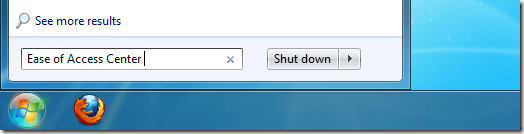Începând cu Windows 7, Microsoft a adăugat Aero Snap, o parte a experienței Aero Desktop care nu a fost găsită în Aero Desktop-ul Windows Vista. Cu Aero Snap, utilizatorii pot glisa orice fereastră în partea superioară, stângă sau dreaptă a ecranului pentru a maximiza fereastra într-un mod special.
Glisarea unei ferestre în partea superioară maximizează fereastra pe ecran complet glisarea acestuia în stânga sau în dreapta maximizează fereastra la jumătate de ecran, în funcție de partea pe care o trageți. Deși este util atunci când doriți să vedeți două ferestre în același timp, unii utilizatori consideră că caracteristica Aero Snap este un pic prea agresivă, maximizând ferestrele când utilizatorul nu intenționează să facă acest lucru.
0
Din fericire, Microsoft vă permite să opriți funcția Aero Snap fără să o dezactivați complet sau să efectuați o intrare complicată a Registrului.
Dezactivați caracteristica Aero Snap în Windows 7/8/10
Pentru a dezactiva caracteristica Aero Snap, începeți să faceți clic pe Startși apoi pe Centrul de facilitare a accesului>Căutați programe și fișiere. Apăsați Introduceți.
Nu este surprinzător că acum trebuie să vă uitați la / strong>, care este o locație centrală pentru toate opțiunile de acces ușor accesibile în Windows 7/8/10. În partea de jos a listei este o opțiune intitulată Faceți mai ușor să vă concentrați pe activități. Faceți clic pe această opțiune și veți privi fereastra Faceți-o mai ușor de focalizat pe activități.
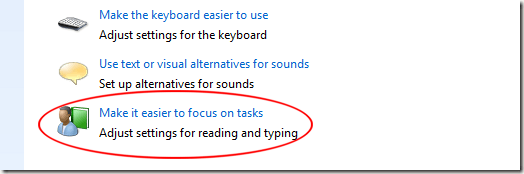 în partea de jos a ferestrei, veți vedea o opțiune intitulată Faceți mai ușor gestionarea Windows. În această opțiune, bifați caseta intitulată Preveniți Windows să fie aranjat automat când este mutat pe marginea ecranului.
în partea de jos a ferestrei, veți vedea o opțiune intitulată Faceți mai ușor gestionarea Windows. În această opțiune, bifați caseta intitulată Preveniți Windows să fie aranjat automat când este mutat pe marginea ecranului.
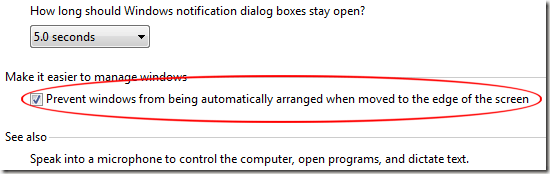 p>Oddly, Microsoft nu a numit doar această opțiune Dezactivați Aero Snap cum probabil ar fi trebuit. Acest lucru ar fi făcut găsirea și dezactivarea acestei caracteristici mult mai ușoară.
p>Oddly, Microsoft nu a numit doar această opțiune Dezactivați Aero Snap cum probabil ar fi trebuit. Acest lucru ar fi făcut găsirea și dezactivarea acestei caracteristici mult mai ușoară.
De ce să dezactivați Windows 7/8/10 Aero Snap?
Deși o caracteristică aparent utilă, unii utilizatori găsesc punerea în aplicare a Aero Snap mai mult de o supărare decât o caracteristică utilă. Utilizatorii versiunilor anterioare de Windows ar putea aranja două ferestre una lângă alta, făcând clic dreapta pe bara de activități și selectând opțiunea de meniu. Din păcate, această metodă a fost frustrantă atunci când utilizatorii au avut mai mult de două ferestre reduse la bara de activități.
Dacă de multe ori aveți mai multe aplicații deschise, cum ar fi Word și Excel în timp ce lucrați, probabil că vă petreceți mult timp în jur pentru a vedea ce se întâmplă. De multe ori, acest lucru include mutarea unei ferestre parțial de pe desktop pentru a vedea ce este dedesubt.
Aceasta este de obicei mai rapidă decât minimizarea ferestrei în bara de activități pentru câteva secunde înainte de a fi nevoie să restabiliți din nou fereastra. Cu Aero Snap activat, mulți utilizatori consideră că această caracteristică le încetinește, de fapt, atunci când se deplasează accidental o fereastră prea sus în partea de sus, stânga sau dreapta a ecranului. Bucurați-vă!